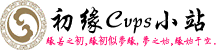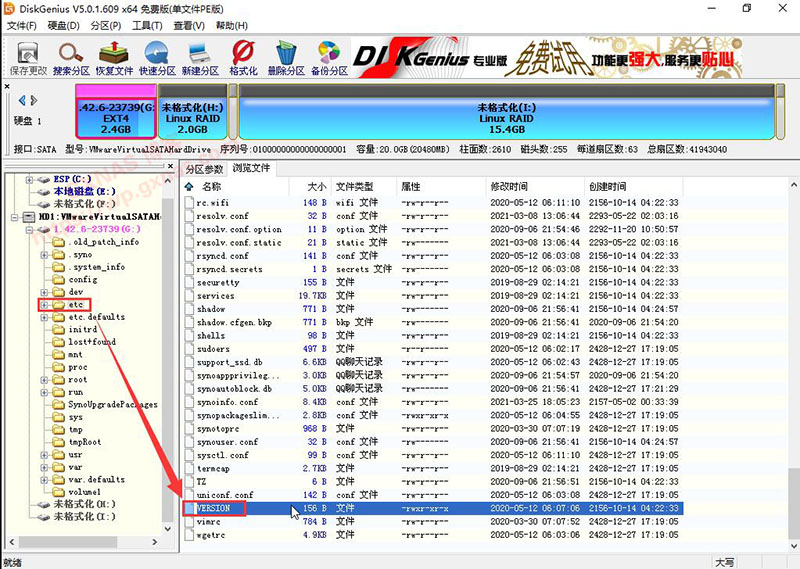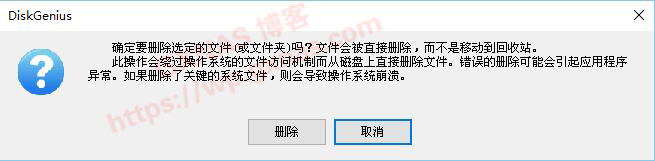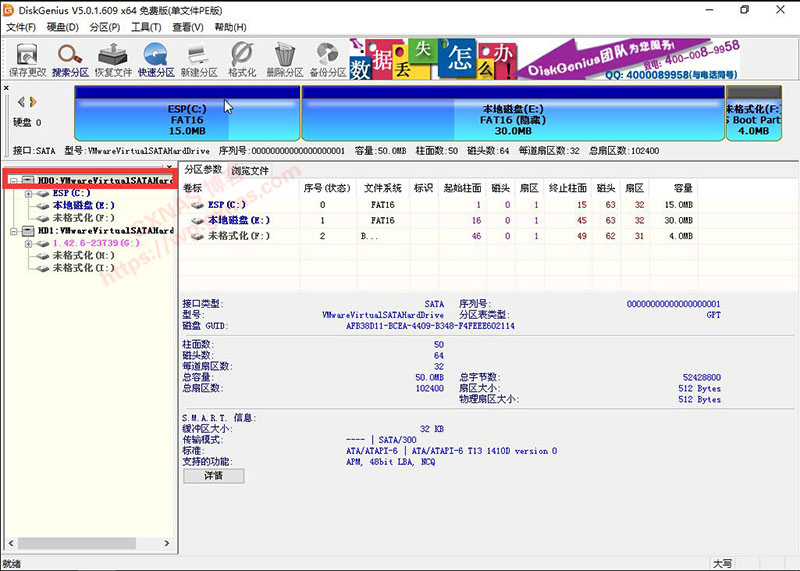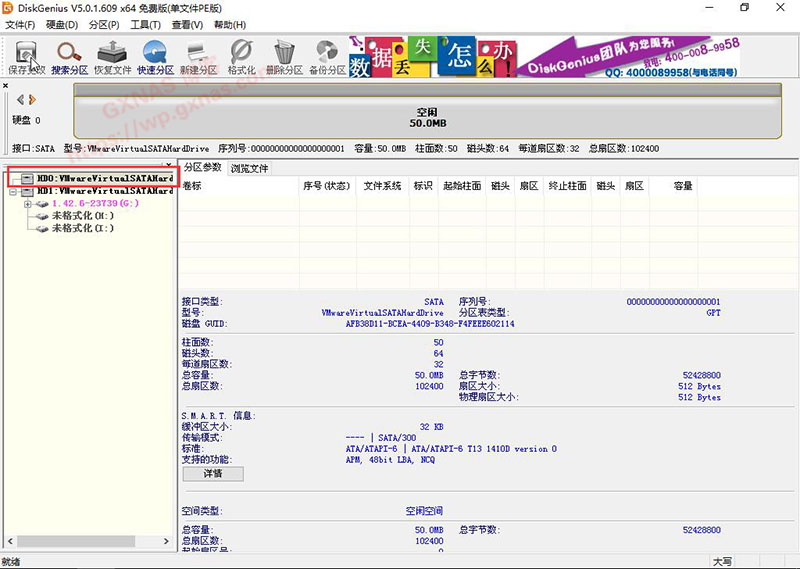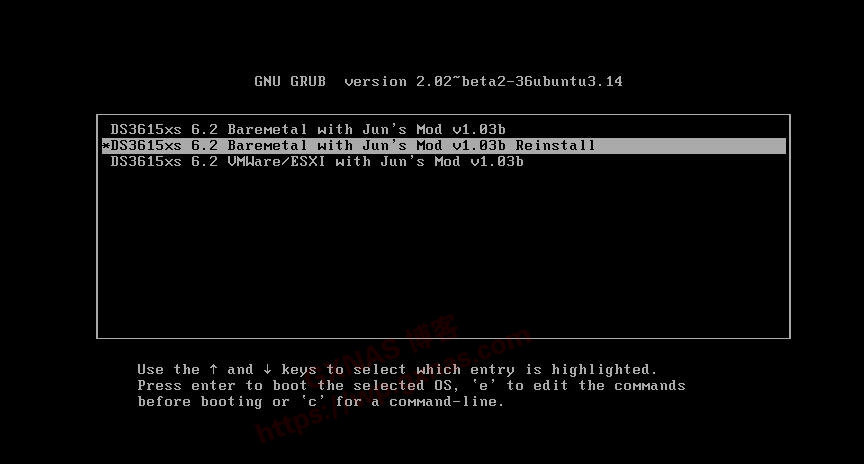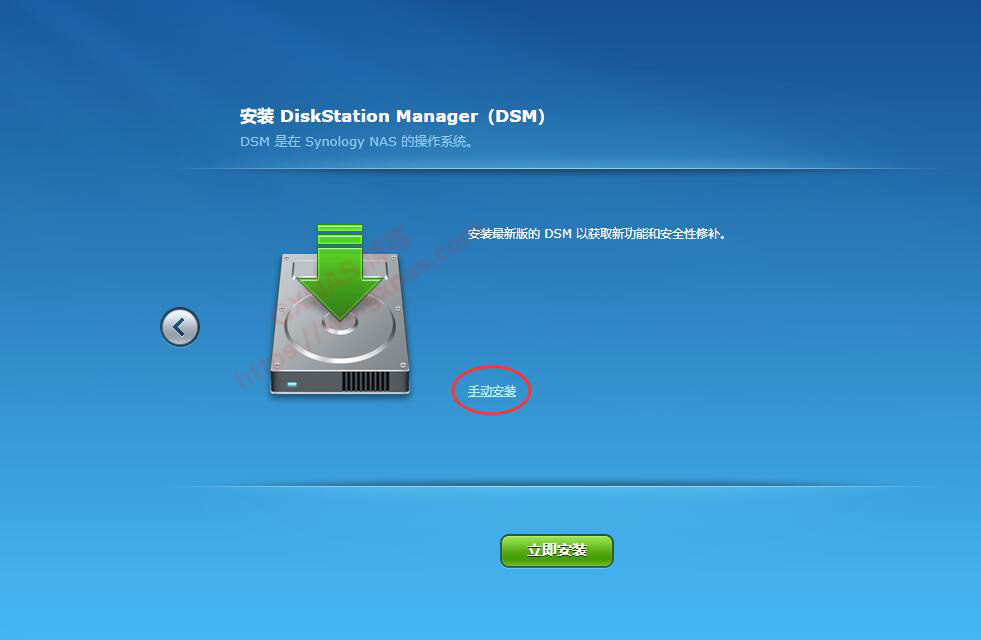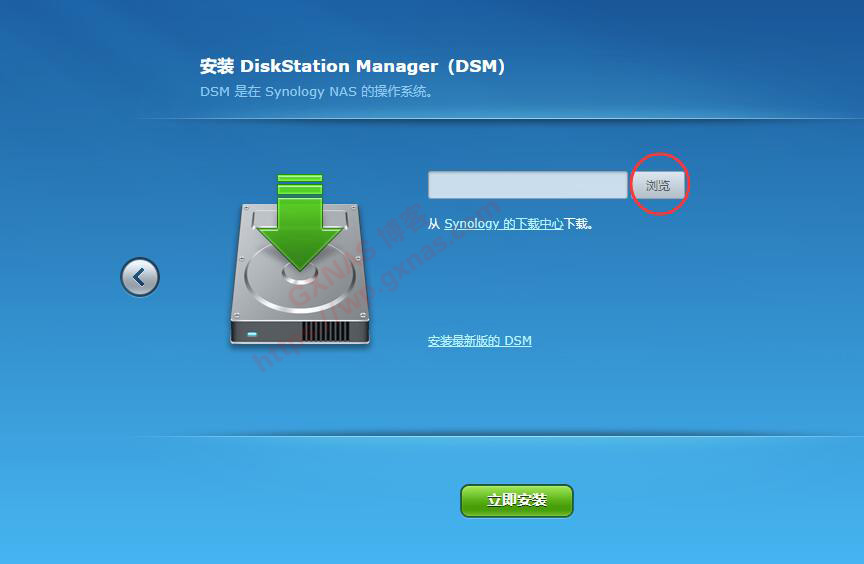群晖DSM6.24版本于2月24日在群晖官网上式推出,博主管理的几个QQ大群里都发了置顶的公告,提示不要升级。可能是当时系统还没有推送,所以大家都没上心。结果这两天群晖主动推送升级信息,很多人就不幸中奖了,黑群晖升级到6.24以后成功的失联了。
黑群晖升级失联以后,通常的做法是把所有硬盘的第一个分区格式化,同时把引导盘还原空间以后重新刷回原来的版本。这个方法是可以降级重装回到原来的版本,不好之处就是系统设置没了,以及已经安装的套件和相关的设置也没有了,会造成一定的不便。
如果想无损的降级重装系统,可以按照下面的操作步骤来做:
一、如果你的群晖是用物理机安装的,那么需要找一个U盘,刷PE系统到U盘。刷PE的过程本文不再赘述。如果你有已经刷好PE的U盘,此步骤可以跳过。如果你的群晖是用虚拟机安装的,只需要找一个PE的ISO镜像,不需要用到U盘。
二、物理机安装的群晖,把刷好PE系统的U盘拿到安装群晖的主机插上,开机进BIOS设置从PE这个U盘启动。虚拟机安装群晖的,把虚拟机关机,把PE镜像的ISO挂到群晖虚拟机上,设置从ISO镜像启动。
三、进入PE后,运行磁盘精灵(Diskgenius),在左边找到群晖的存储硬盘(标有1.42.6字样的分区),点开硬盘,找到 etc 这个文件夹点它,右边浏览文件,找到 VERSION 这个文件,右键,强制删除。
四、点:删除。
五、在左边找到 etc.defaults 这个文件夹点它,右边浏览文件,找到 VERSION 这个文件,右键,强制删除。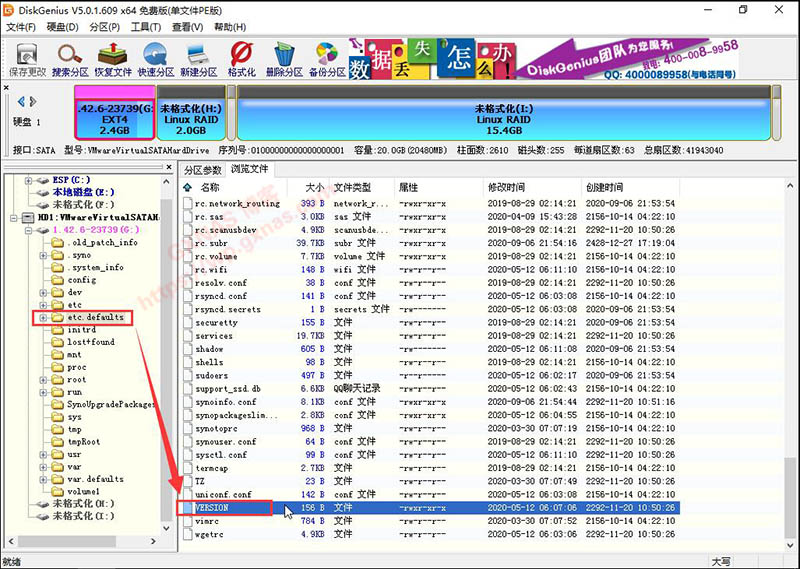
七、如果你有多个存储硬盘,把每个硬盘的 etc 和 etc.defaults 这两个文件夹的 VERSION 这个文件,强制删除,一个不留。
八、如果你的群晖是用固态硬盘做引导或者你的群晖是用虚拟机安装的,找到 HD0 这个磁盘(标记有 ESP 字样的),右键,删除所有的分区。删除分区后,记得点一下左上角的“保存更改”。
十、如果你的群晖是用固态硬盘做引导或者你的群晖是用虚拟机安装的,此时可以用 Roadkil's DiskImg 把升级之前用的群晖引导文件刷到引导盘上。
十一、如果你的群晖是用U盘做引导,此时你可以去把U盘还原空间, 然后把升级之前用的群晖引导文件刷到U盘上。
十二、引导盘做好了以后,重启,设置从引导盘启动,会出现群晖引导菜单,手动选第二项回车。
十三、在电脑上用群晖助手搜索,会搜索到群晖的Ip地址,此时状态会显示:可转移。
十四、在浏览器输入群晖的IP打开,会出现群晖的安装界面,点:安装。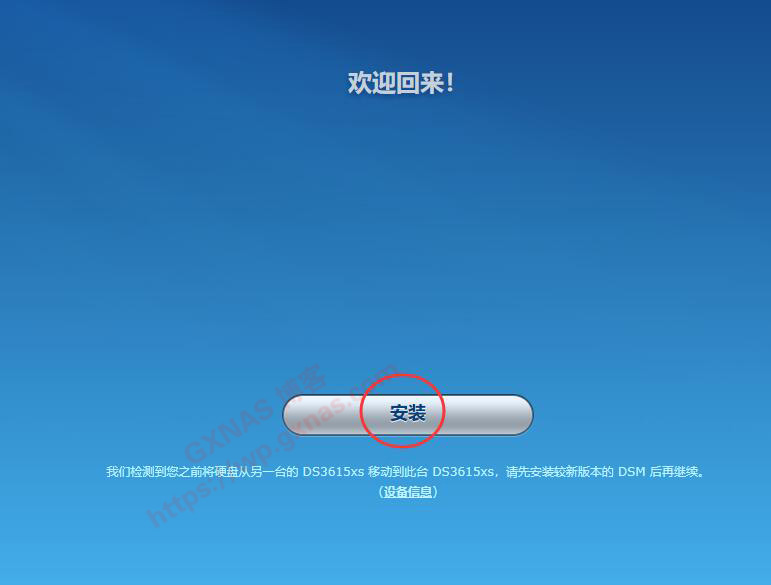
十五、选择安装类型:迁移或者重新安装。选择“迁移”,再点图上向右的方向,继续下一步。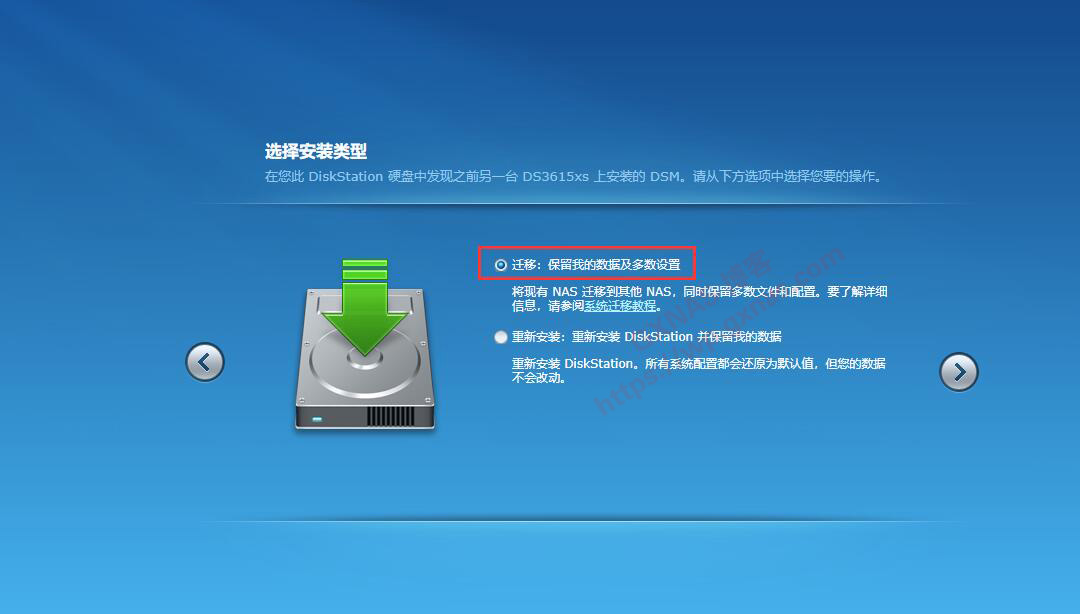
十七、从“浏览”的窗口,找到群晖升级之前系统版本对应的安装包,打开,再点“立即安装”。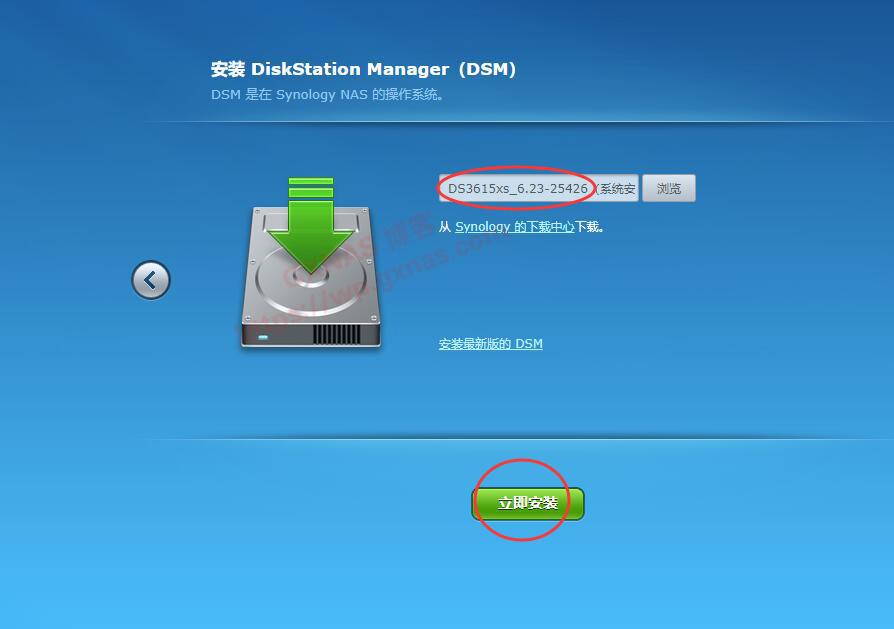
十八、安装完成,安装完成后群晖会自动重启,耐心等待,重新搜索后直到群晖显示“已就绪”就表示降级重装成功!
特别说明:
1、本文案例为从DS3615-6.23升级到6.24失联,降级重装6.23。请根据实际情况选择降级的引导文件和系统安装包。理论上支持降到任意版本。
本文转载自:https://wp.gxnas.com/10358.html (GXNAS 博客)